kali ini kita akan membahas cara membuat multi hotspot pada roter mikrotik. pada dasarnya langkahnya hampir sama dengan membuat satu hotspot seperti pada posting sebelumnya.
Oke langsung saja kita coba.
Pertama kita buat 4 jaringan wireless kita pilih menu wireless
pada tab Interfaces kita tambahkan 4 wlan dengan SSID yang berbeda.
selanjutnya kita atur IP dari semua jaringan wireless yang kita buat
pilih menu IP => Addresses
kemudian kita atur IP dengan network yang berbeda untuk setian WLAN
Selanjutnya kita atur DHCP Client untuk mendapatkan koneksi Internet
caranya adalah kita masukan kabel LAN yang sudah terhubung ke internet ke Port Ether1 yang namanya sudah diganti menjadi "WAN" pada posting sebelumnya
kemudia pilin DHCP Client => kita tambahkan dan pilih WAN yang sudah terhubung kabel Lan yang terkoneksi ke internet
selanjutnya kita akan mengatur DHCP server agar semua WLan bisa memberikan IP secara otomatis kepada host
pilih menu IP => DHCP server =>DHCP Setup, kemudian tambahkan ke 4 wlan yang sudah di buat tadi
selanjutnya kita pilih menu IP=>Hotspot
pada Tab Server Profiles kita tambahkan 4 profile server
untuk HTML Directory pilih login page sesuai dengan yang akan digunakan
kalau masih bingung coba di cek di cara mengganti login page hotspot mikrotik
pada Tab Server kita tambahkan 4 server
pada Tab User Profiles kita hanya perlu 1 profile saja kalau malu lebih juga boleh :v
pada Tab User kita boleh tambah sesuai dengan kebutuhan kita
Catatan: saat menambahkan User kita gunakan server nya "all" agar user yang kita buat bisa digunakan pada semua hotspot. tetapi jika kita ingin menggunakan server tertentu tinggal kita ganti aja server nya dengan server yang kita inginkan
setelah semua langkah dilakukan yang terakhir kita pastikan settingan Firewall
pilih IP=> Firewall => NAT
pada tab General ,Out. Interface nya kita pilih port ether yang terkoneksi internet
dalam kasus ini namanya "WAN"
pada tab Action, pada bagian action kita pilih "masquerade".
setelah semua langkah dilakukan tinggal tes login ke setiap hotspot yang sudah kita buat
#SemogaBermanfaat






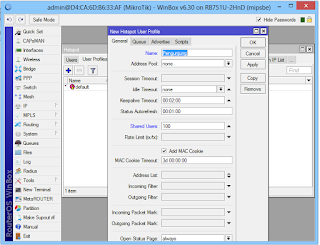



Tidak ada komentar:
Posting Komentar